Cara Meretas Kata Sandi WiFi
Diterbitkan: 2022-10-13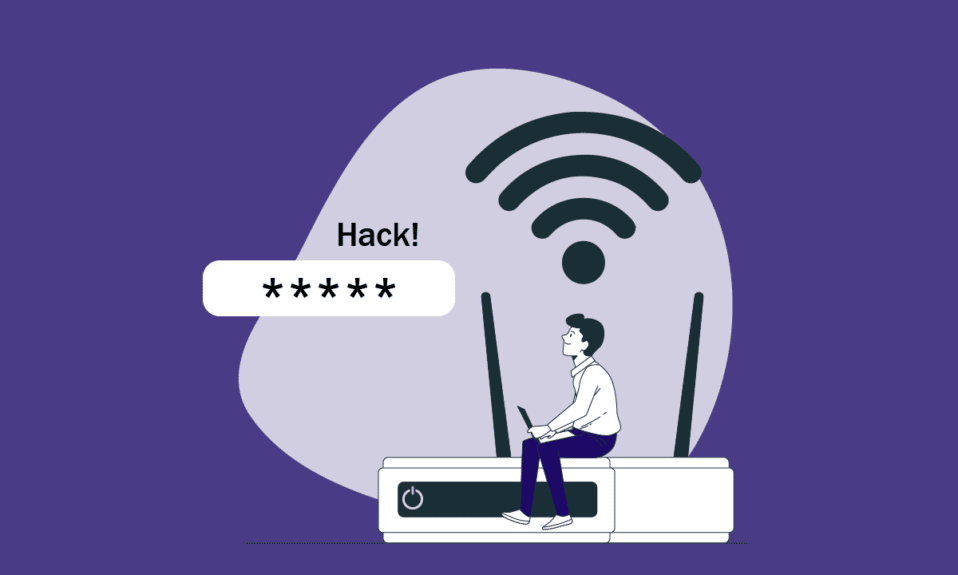
Kita semua pada suatu saat mungkin pernah berpikir untuk meretas WiFi tetangga kita dan menggunakan internet mereka secara diam-diam. Seperti benar-benar menyenangkan mendapatkan WiFi gratis bukan? Terutama di kamar pribadi kami yang nyaman, tidak ada yang bisa mengalahkan itu. Atau mungkin Anda harus mengendalikan WiFi Anda sendiri yang kata sandinya tidak dapat Anda ingat. Either way, apakah Anda pikir Anda benar-benar bisa melakukannya jika Anda tahu operasi teknisnya? Dengan asumsi Anda tahu satu atau dua hal tentang teknis ponsel cerdas dan komputer Anda. Artikel hari ini akan sangat menarik bagi Anda karena kami di sini untuk memberikan beberapa metode aktual tentang cara meretas kata sandi WiFi yang mungkin akan berhasil jika semuanya berjalan sebagaimana mestinya dan Anda melakukannya dengan benar. Bagaimanapun, mari kita pahami detail seluk beluk tentang bagaimana operasi semacam itu sebenarnya terjadi. Jadi, lanjutkan membaca untuk mengetahui cara meretas kata sandi WiFi menggunakan ponsel Android atau PC.
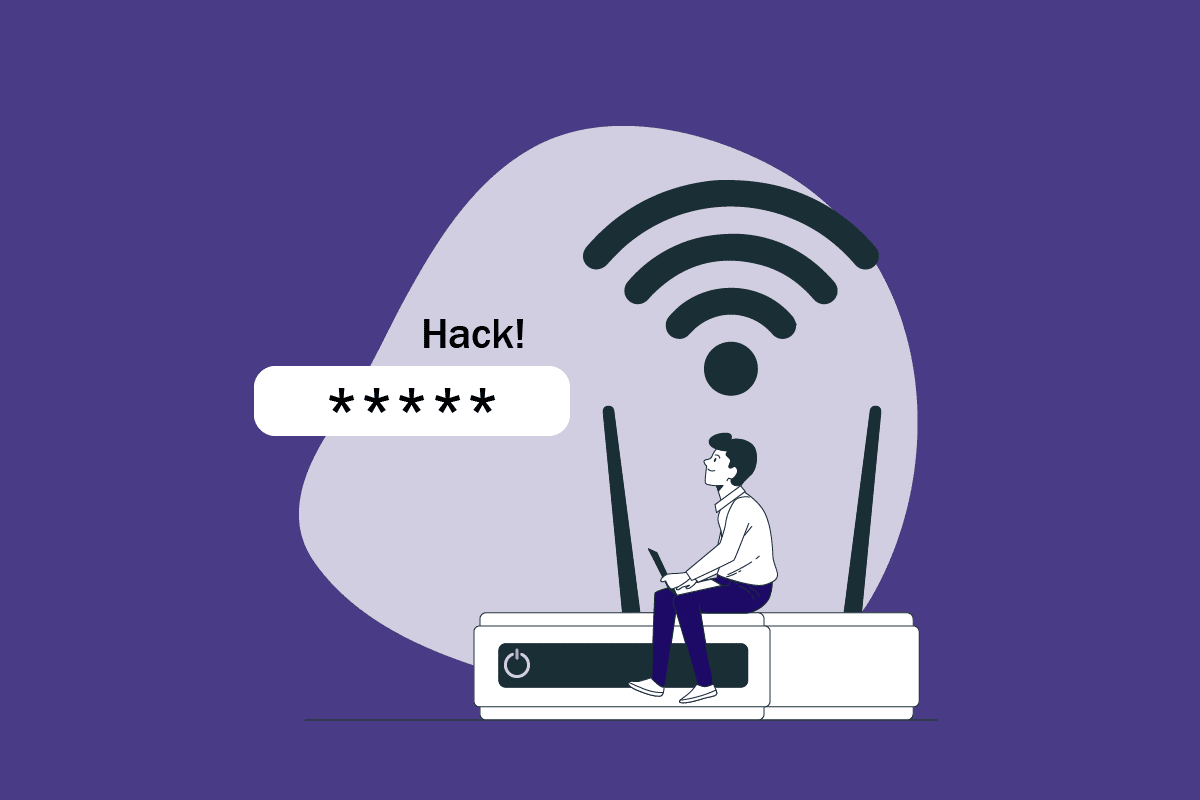
Isi
- Cara Meretas Kata Sandi WiFi
- Metode 1: Melalui Prompt Perintah Windows
- Metode 2: Melalui Aplikasi Cain and Abel (Di PC)
- Metode 3: Meretas Kata Sandi Router WiFi WPA2 WPS (Di Android)
- Metode 4: Melalui WPSApp (Di Android)
- Metode 5: Melalui Aplikasi AndroDumper (Di Android)
- Metode 6: Melalui Aplikasi WIFI WPS WPA TESTER (Di Android)
- Metode 7: Melalui Aplikasi WiFi WPS Connect
Cara Meretas Kata Sandi WiFi
Wireless Fidelity adalah nama alternatif untuk Wifi. WiFi adalah teknologi umum yang dapat ditemukan di komputer, perangkat seluler, dan tempat lain yang memungkinkan WiFi. Untuk terhubung secara nirkabel ke jaringan, komputer lain, atau perangkat seluler, seseorang harus menggunakan teknologi jaringan WiFi. Dalam WiFi, data dikirim melalui spektrum frekuensi radio melingkar. Tanpa kabel atau koneksi yang diperlukan, WiFi berfungsi seperti jaringan area lokal. Jaringan area lokal WiFi dikenal sebagai WLAN. Komunikasi diatur oleh IEEE 802.11. Physical Data Link Layer (PDLL) adalah teknologi yang digunakan WiFi untuk berfungsi. Semua gadget komputer kontemporer, termasuk kamera digital, TV pintar, ponsel, dan laptop, memiliki kemampuan WiFi. Bandwidth 2,4 GHz adalah standar untuk semua perangkat. WiFi hadir dalam berbagai bentuk atau standar, seperti yang sudah disebutkan. Nama standar didefinisikan di sini:
- WiFi-1 (802.11b, dirilis pada 1999) (802.11b, diluncurkan pada 1999) – Versi ini memiliki kecepatan koneksi pita frekuensi 2,4 GHz dari 2 Mb/s hingga 11 Mb/s.
- Pada tahun 1999, WiFi-2 (802.11a) diperkenalkan. Versi sebelumnya, 802.11a, yang menawarkan kecepatan koneksi hingga 54 Mb/s pada pita 5 GHz, diluncurkan setelah satu bulan.
- Pada tahun 2003, WiFi-3 (802.11g) diperkenalkan. Pada edisi ini, kecepatan 2,4 GHz ditingkatkan menjadi 54 menjadi 108 Mb/s.
- Diluncurkan pada tahun 2004, 802.11i. Ini sebanding dengan 802.11g, kecuali versi ini hanya menambahkan fitur keamanan.
- Pada tahun 2004, 802.11e dirilis. Hanya Voice over Wireless LAN dan streaming multimedia yang didukung. Jika tidak, sama dengan 802.11g.
- 2009 melihat rilis WiFi-4 (802.11n). Model ini mendukung pita nirkabel 2,4 GHz dan 5 GHz dan menawarkan kecepatan hingga 72 hingga 600 Mb/dtk.
- 2014 melihat rilis WiFi 5 (802.11ac). Ini memberikan kecepatan pita 5 GHz 1733 Mb/s.
Teknologi komunikasi nirkabel berbasis gelombang elektromagnetik yang disebut WiFi mentransmisikan jaringan. Frekuensi radio digunakan dalam WiFi karena ada berbagai jenis gelombang elektromagnetik yang bergantung pada frekuensinya. Elemen-elemen berikut membentuk cara kerja wifi:
- Jaringan host utama router, juga dikenal sebagai jaringan stasiun pangkalan atau koneksi Ethernet (802.3), adalah tempat ia memperoleh koneksi jaringannya.
- Titik akses atau router: Jembatan jaringan bergabung dengan jaringan kabel dan nirkabel. Mereka sering disebut sebagai titik akses atau router. Menerima koneksi Ethernet kabel, koneksi kabel diubah menjadi koneksi nirkabel, yang kemudian disiarkan melalui gelombang radio.
- Alat Pengakses: – Informasi dapat diakses dengan berbagai cara. Kami terhubung ke WiFi dan menjelajahi web melalui WiFi dari ponsel, komputer, dan perangkat kami lainnya.
WiFi, sering dikenal sebagai LAN nirkabel, disebut sebagai:
- Service set identifier (SSID) yang pada dasarnya adalah string 32 karakter digunakan untuk mengidentifikasi dan memisahkan jaringan WiFi satu sama lain. Setiap perangkat mencoba berkomunikasi dengan SSID (Service Set Identifier) yang sama. Nama jaringan nirkabel disingkat SSID, yang merupakan singkatan dari Service Set Identifier.
- WiFi Protected Access-Pre-Shared Key (WPA-PSK): Otentikasi Pre-Shared Key adalah program yang dikembangkan oleh WiFi Alliance Authority untuk mengamankan jaringan nirkabel. Ada tiga jenis WPA: WPA, WPA2, dan WPA3. teknik enkripsi sinyal WiFi untuk memblokir pengguna yang tidak sah.
- WiFi menggunakan jaringan ad hoc untuk mengirimkan informasi. Ini adalah jaringan mesh nirkabel, yang merupakan sistem point-to-point tanpa antarmuka.
WPA mengautentikasi pengguna menggunakan kunci atau frasa sandi 256-bit yang dibagikan sebelumnya. Kata sandi pendek rentan terhadap serangan kamus dan teknik peretasan kata sandi lainnya. Untuk melanggar kunci WPA, gunakan sumber daya internet peretas WiFi berikut:
- CowPatty – Menggunakan pendekatan brute force, program peretas kata sandi WiFi ini dapat merusak kunci yang dibagikan sebelumnya (PSK).
- Cain and Abel – Anda dapat memecahkan kode file yang diambil dari aplikasi sniffer lain seperti Wireshark dengan peretas WiFi ini untuk utilitas PC. Bingkai yang disandikan WEP atau WPA-PSK mungkin ada dalam file pengambilan.
Jadi sekarang kita tahu tentang semua hal penting tentang WiFi. Mari kita lanjutkan ke metode meretasnya.
Metode 1: Melalui Prompt Perintah Windows
Salah satu cara dasar cara meretas kata sandi WiFi jika Anda sudah pernah terhubung dengannya, dimungkinkan melalui laptop atau desktop Anda sendiri. Untuk melakukannya, ikuti langkah-langkah di bawah ini:
1. Tekan menu Start pada keyboard PC Anda dan ketik Command Prompt di bilah pencarian. Klik Jalankan sebagai administrator.
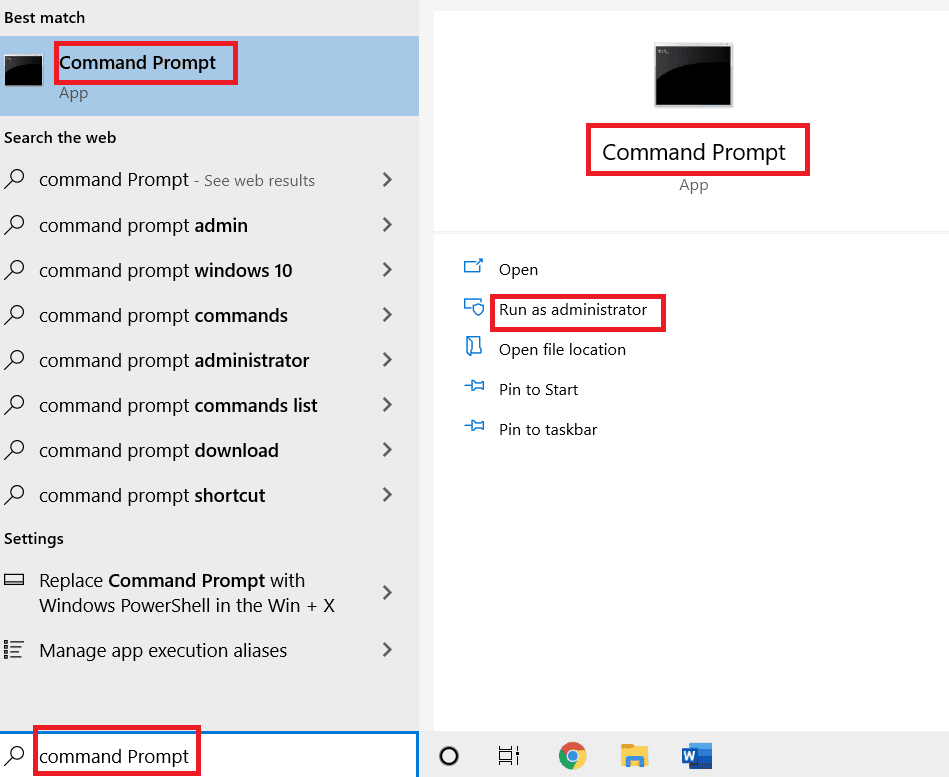
2. Di jendela Command Prompt, ketik perintah yang diberikan dan tekan tombol Enter .
netsh wlan tampilkan profil
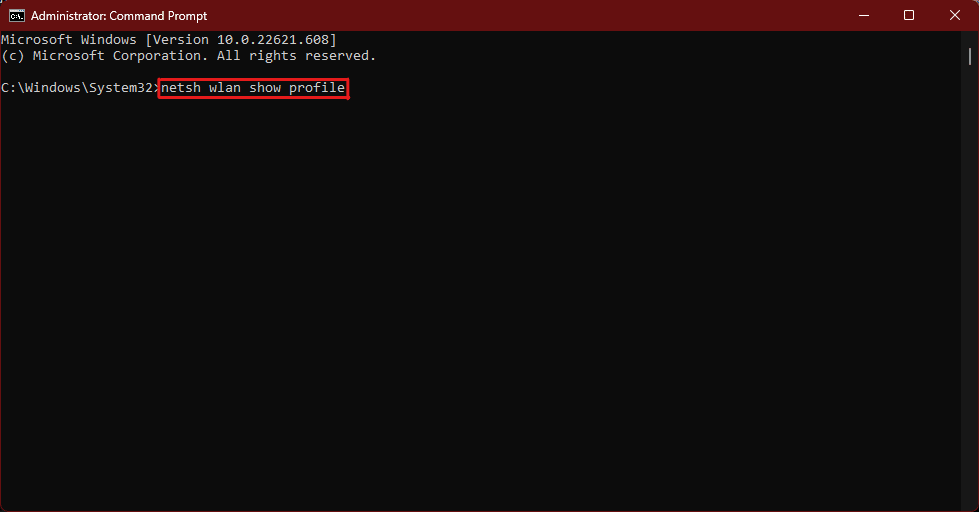
3. Ini akan menampilkan semua koneksi Wifi yang disimpan di bawah judul Profil Pengguna yang terhubung dengan PC Anda hingga saat ini, cari nama Wifi yang Anda inginkan kata sandinya dan rekatkan perintah berikut dan tekan tombol Enter .
netsh wlan tampilkan nama profil="XXXXXXXX" key=clear
Catatan: Masukkan Xs dengan nama Wifi Anda, FD-63 dalam kasus saya dianggap sebagai contoh.
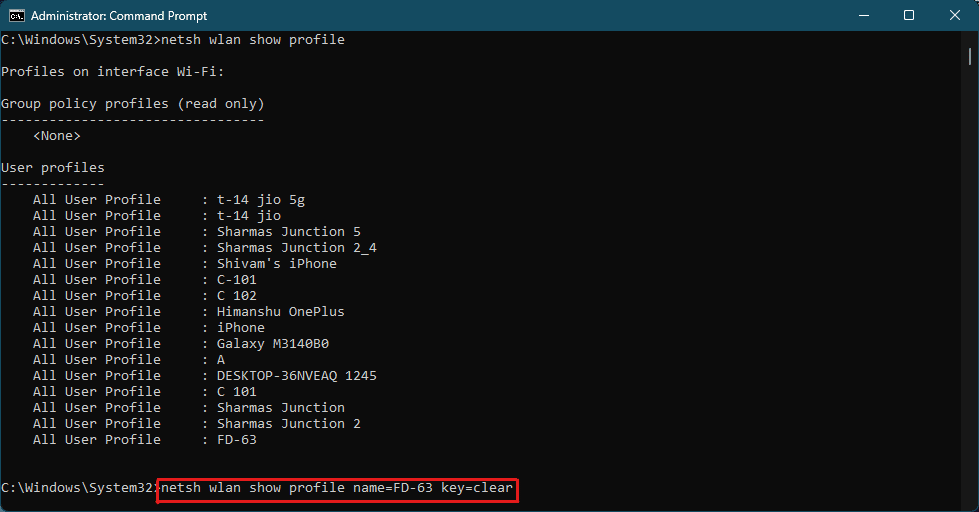
4. Semua detail tentang koneksi nirkabel termasuk kata sandinya akan ditampilkan di bawah pengaturan Keamanan dan kata sandi akan berada di samping bagian Konten kunci .
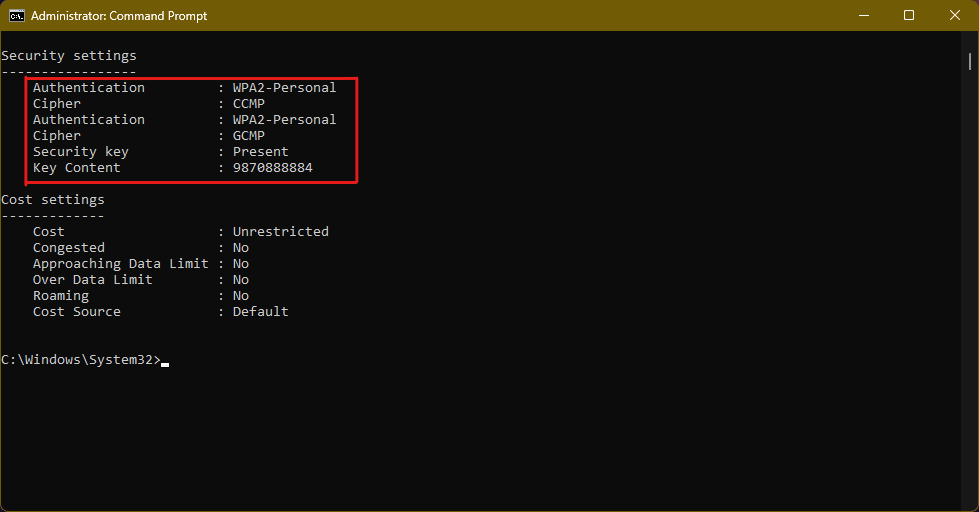
5. Dengan cara ini kata sandi dapat dikumpulkan dari Wifi yang terhubung sebelumnya.
Baca Juga: 18 Alat Terbaik untuk Meretas
Metode 2: Melalui Aplikasi Cain and Abel (Di PC)
Dengan menggunakan aplikasi Cain and Abel di PC Anda yang link downloadnya disebutkan di atas, Anda dapat meretas kata sandi. Untuk memahami cara meretas kata sandi Wifi melalui metode ini, ikuti langkah-langkah di bawah ini:
1. Buka aplikasi yang diunduh.
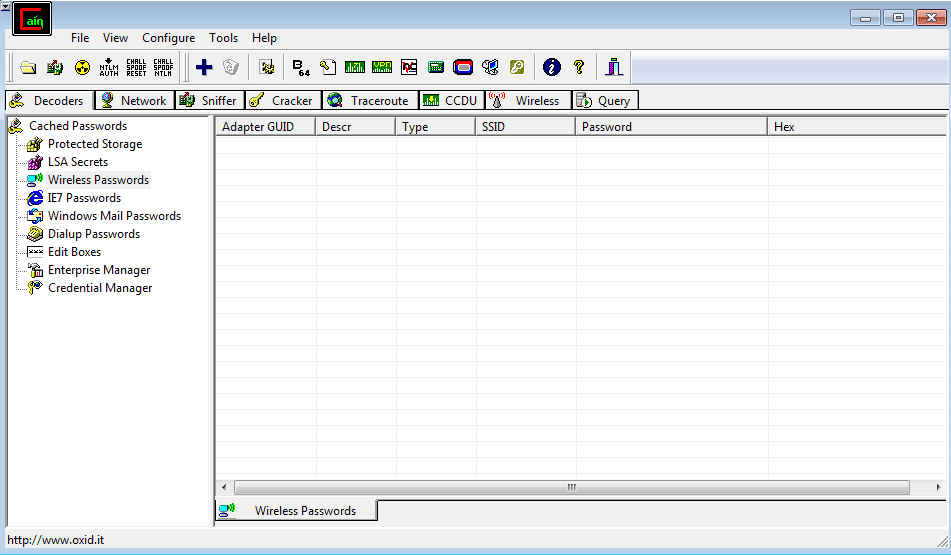

2. Klik pada tab Decoder di kiri atas daftar tab.
3. Sekarang, klik opsi Kata Sandi Nirkabel dari panel kiri dan klik ikon + biru dari opsi di atas daftar tab.
4. Setelah ini, semua jaringan nirkabel yang terhubung dengan PC Anda sebelumnya akan muncul di panel depan di mana nama Wifi Anda akan ada di suatu tempat di bawah kolom SSID dan kata sandinya akan tepat di sebelahnya di bawah kolom Kata Sandi .
5. Temukan Wifi yang Anda butuhkan dan kumpulkan kata sandinya.
Metode 3: Meretas Kata Sandi Router WiFi WPA2 WPS (Di Android)
Ini adalah operasi peretasan Wifi lain yang dapat dilakukan melalui Bcmon dan Reaver kedua aplikasi Android tetapi mengharuskan Anda memiliki ponsel yang di-rooting jadi jika tidak, lakukan untuk mengikuti metode ini. Juga, pastikan ponsel Anda memiliki chipset Broadcom bcm4329 atau bcm4330 yang ada di Samsung Galaxy S1/S2, HTC Desire HD, Nexus 7, Nexus 1, dll. Mari kita lanjutkan ke langkah-langkah berikut untuk meretas kata sandi WiFi menggunakan ponsel Android .
1. Buka aplikasi Bcmon di ponsel Anda dan ketuk opsi mode monitor .
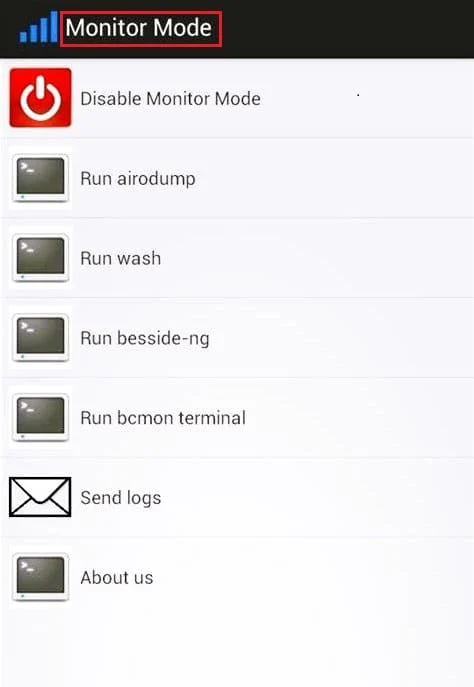
2. Biarkan aplikasi tetap berjalan di latar belakang dan buka lagi menu ponsel Anda dan luncurkan aplikasi Reaver.
3. Di sini akan muncul popup yang meminta konfirmasi bahwa Anda tidak menggunakan aplikasi untuk aktivitas ilegal apa pun, ketuk opsi Konfirmasi dan lanjutkan.
4. Sekarang ketuk APN yang merupakan jaringan yang ingin Anda retas.
Catatan: Jika Anda tidak melihat jaringan yang diinginkan, kembali ke aplikasi Bcmon dan periksa apakah mode monitor yang Anda ketuk pada langkah pertama masih aktif, jika tidak, ketuk lagi untuk mengaktifkannya.
5. Ketuk Pengaturan di aplikasi Reaver dan pilih kotak di samping opsi pengaturan Lanjutan Otomatis .
6. Sekarang ketuk opsi mulai serangan di layar utama aplikasi untuk meretas Wifi.
7. WiFi mungkin akan diretas dalam 2-10 jam.
Baca Juga: Cara Cepat Meretas Hotspot WiFi Xfinity?
Metode 4: Melalui WPSApp (Di Android)
WPSApp adalah aplikasi peretasan Wifi lain yang membantu meretas kata sandi apa pun di dekatnya dengan memberikan PIN 8 digit ke jaringan. Biasanya memberikan crack shot pasti untuk Wifis terenkripsi [WPA-PSK]+[WPS] (ditunjukkan dengan tanda centang hijau di sebelahnya) dan berbagai PIN trial and error untuk jenis keamanan [WPA2-PSK]+[WPS] (ditunjukkan dengan warna putih). tanda tanya di sampingnya) sementara tidak ada peretasan untuk Wifi keamanan tingkat lanjut [WPA2-PSK] (palang merah di sampingnya). Untuk memahami cara meretas kata sandi Wifi menggunakan ponsel Android melalui aplikasi ini, ikuti langkah-langkah di bawah ini:
1. Buka aplikasi dan cari jaringan Wifi di jangkauan ponsel Anda dengan menekan dua panah di kanan atas layar ponsel.
Catatan: Pada langkah ini, aplikasi akan muncul meminta akses Wifi ponsel Anda dan akses lokasi. Berikan izin sesuai dengan preferensi Anda dari opsi yang dapat diubah di masa mendatang dengan masuk ke Pengaturan telepon untuk aplikasi.
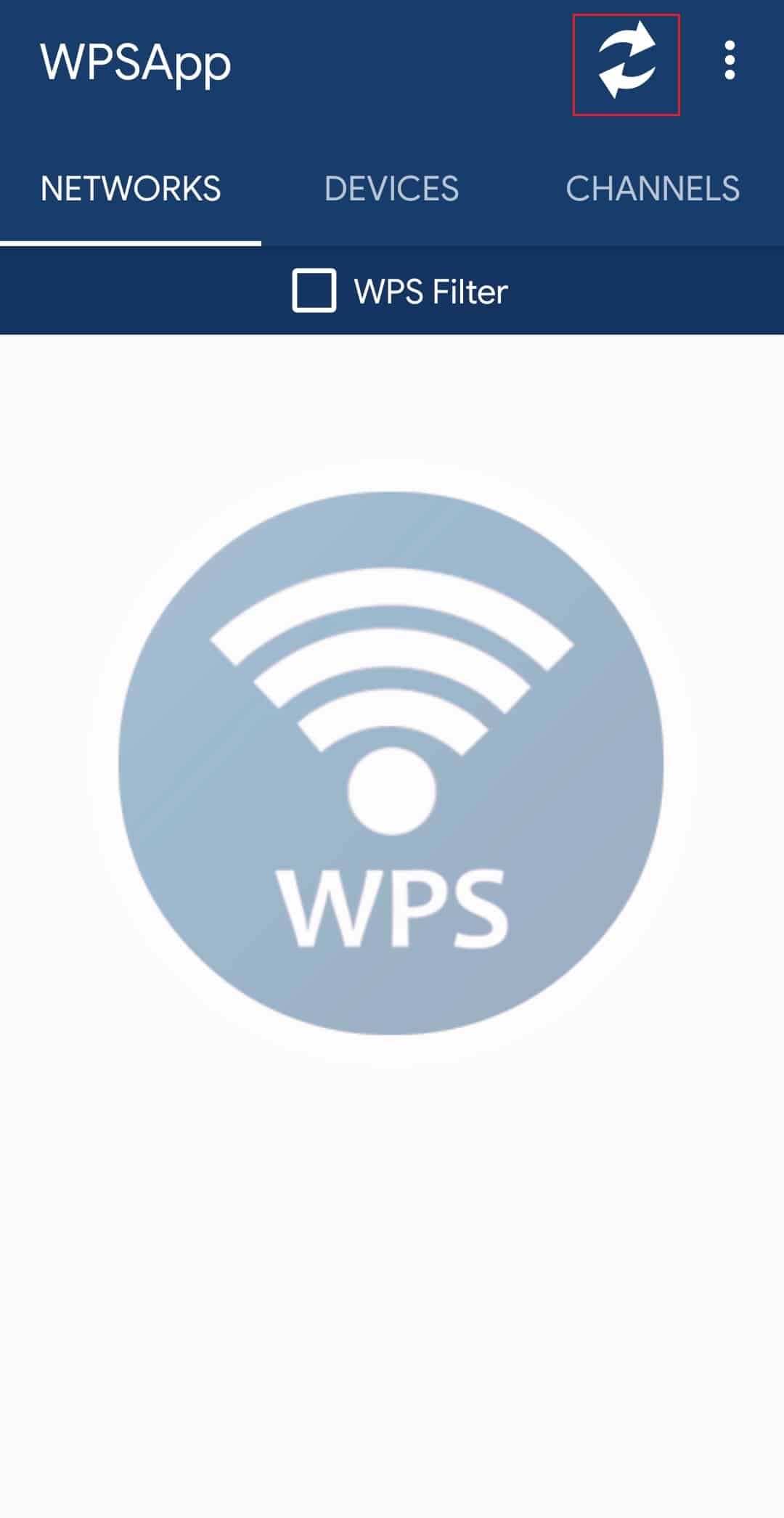
2. Setelah daftar koneksi Wifi muncul, ketuk jaringan Wifi yang Anda inginkan yang ingin Anda retas yang harus ditandai dengan tanda centang atau ikon tanda tanya di sebelahnya.
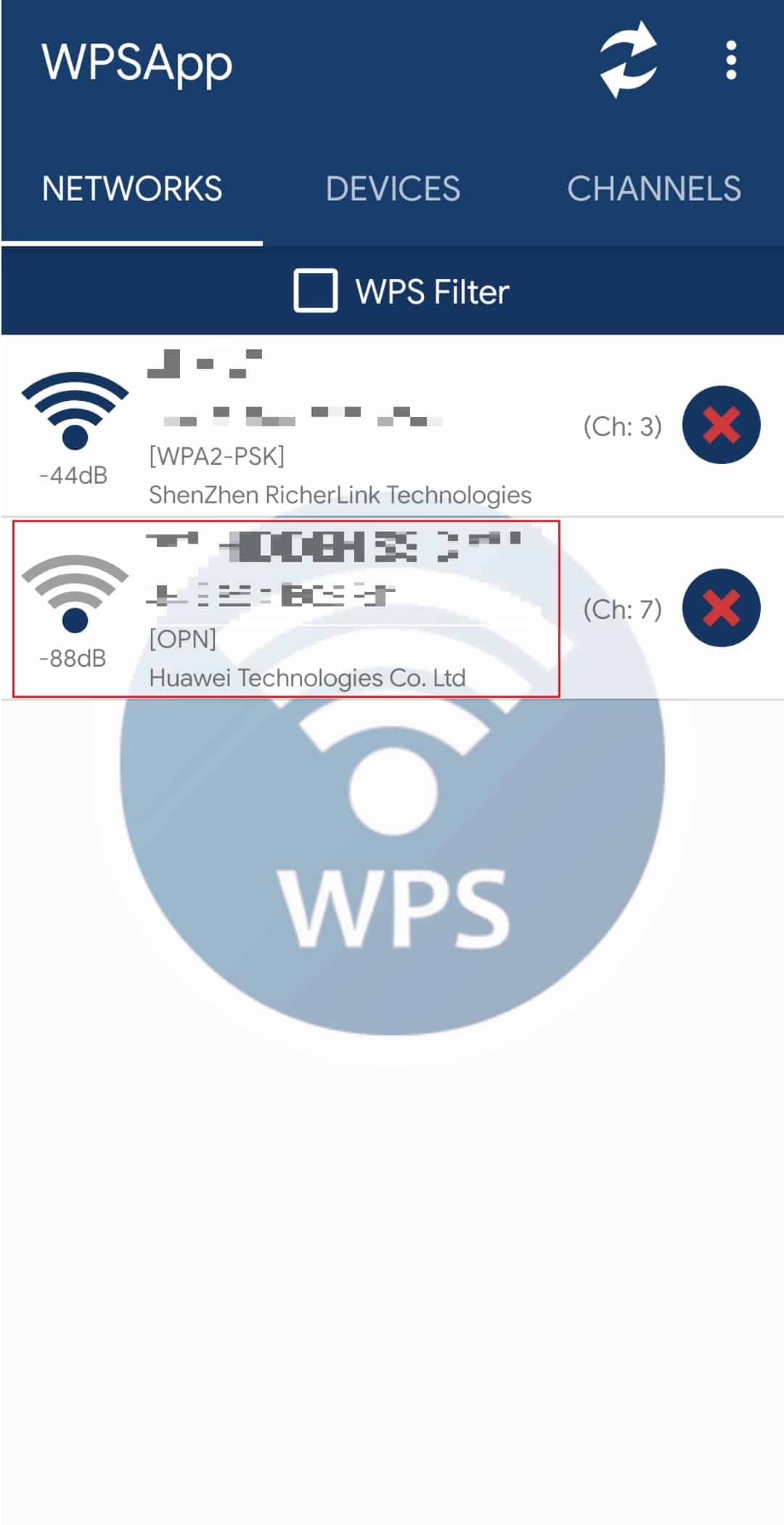
3. Sekarang ketuk opsi CONNECT WITH KEY untuk koneksi Wifi dan tunggu beberapa detik.
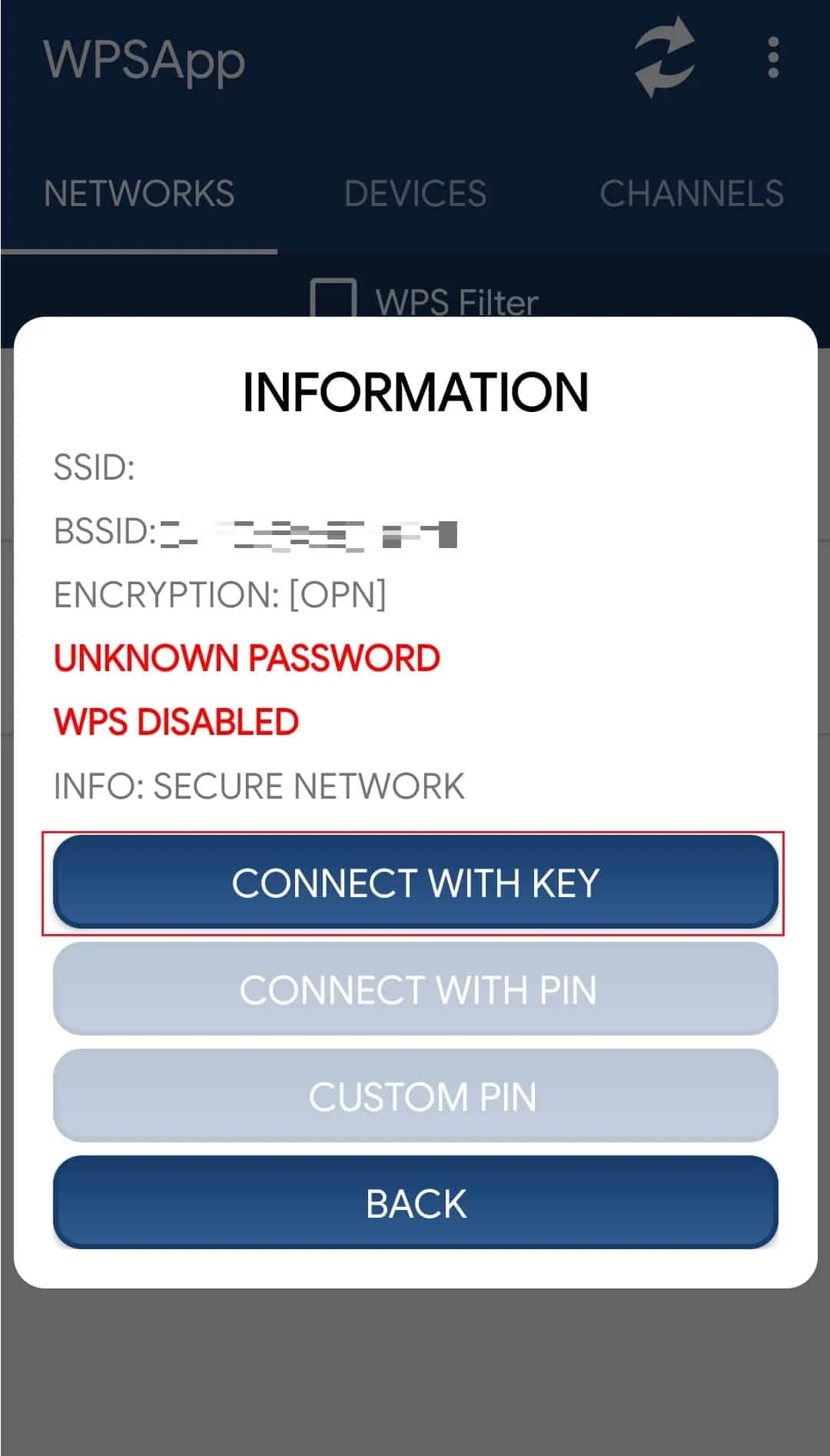
4. Aplikasi akan menampilkan kata sandi jaringan secara otomatis pada suatu saat.
Metode 5: Melalui Aplikasi AndroDumper (Di Android)
Anda juga dapat meretas kata sandi Wifi melalui aplikasi AndroDumpper yang telah menjadi salah satu aplikasi terkenal untuk operasi ini. Untuk melakukannya, unduh aplikasi dan ikuti langkah-langkah di bawah ini:
1. Nyalakan Wifi ponsel Anda dan luncurkan aplikasi AndroidDumpper .
2. Ketuk dua panah di kanan atas aplikasi untuk menyegarkan pencarian perangkat Wifi terdekat.
3. Temukan Wifi yang Anda inginkan dan ketuk opsi TRY CONNECT untuk mulai meretasnya.
4. Aplikasi akan meretas jaringan lebih cepat dan cukup berhasil jika kata sandinya tidak terlalu rumit.
Metode 6: Melalui Aplikasi WIFI WPS WPA TESTER (Di Android)
Peretasan yang baik dan efektif dapat dimungkinkan melalui aplikasi Wi-Fi WPS WPA TESTER yang dapat meretas router dengan keamanan usang dan mungkin router WPS. Aplikasi ini hadir dengan versi gratis dan premium secara terpisah. Untuk mendapatkan hasil yang efektif, Anda harus menggunakan versi premium yang mungkin sangat murah. Untuk memahami cara meretas kata sandi Wifi menggunakan ponsel Android dengan aplikasi ini, unduh melalui tautan di atas dan ikuti langkah-langkah di bawah ini:
1. Buka aplikasi Wi-Fi WPS WPA TESTER dan nyalakan Wifi ponsel Anda.
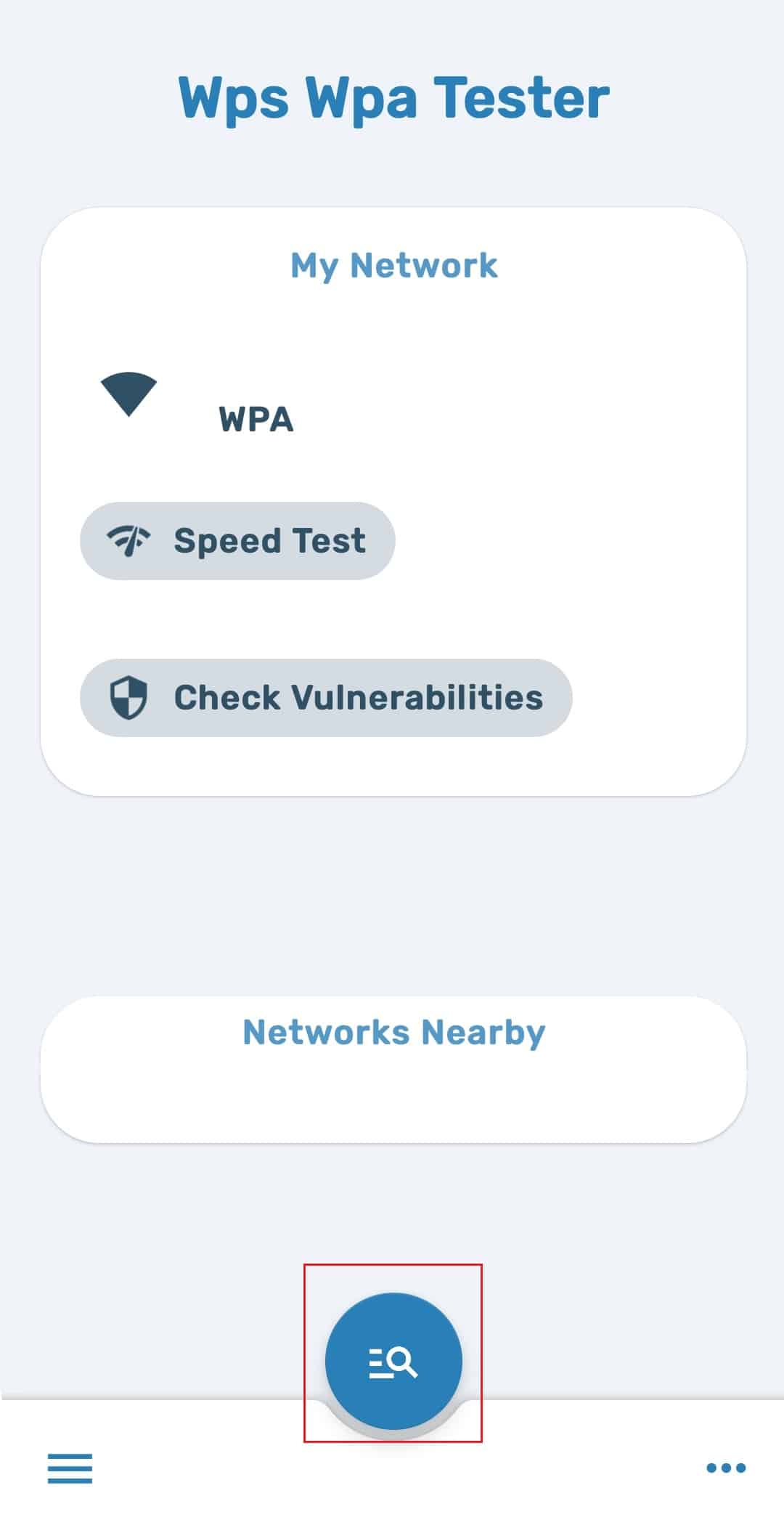
2. Ketuk opsi Pindai dan cari Wifi yang Anda inginkan dari daftar.
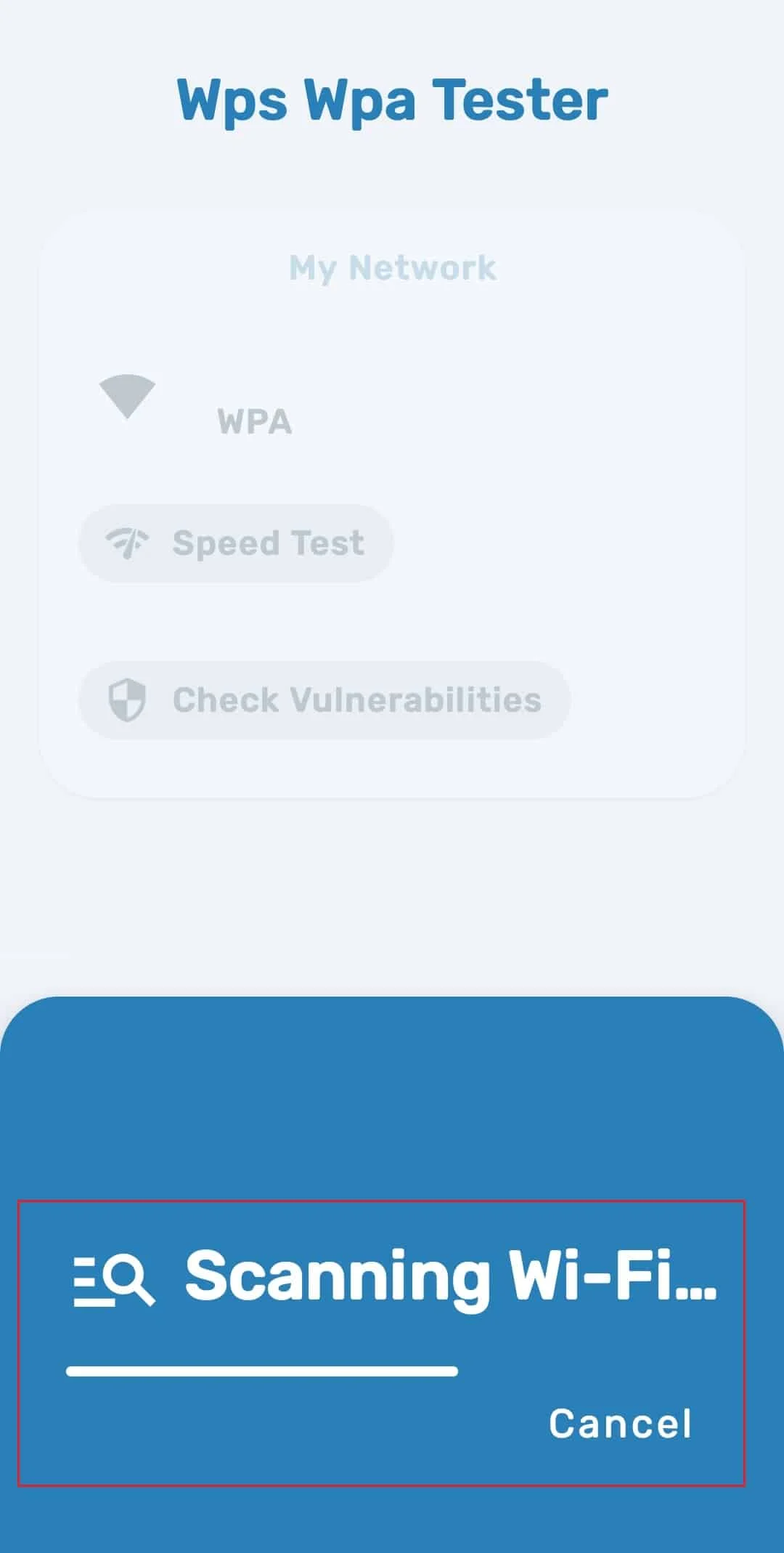
3. Ketuk Wifi yang Anda inginkan lalu ketuk opsi Kata Sandi di kanan bawah untuk meretas.
4. Aplikasi akan mendeteksi dan memberikan status keamanan koneksi, jika jenis keamanan rentan, kata sandi akan muncul.
Baca Juga: Cara Meretas Semua Game di Android
Metode 7: Melalui Aplikasi WiFi WPS Connect
Untuk meretas semua Wifi yang diamankan dengan WPS, aplikasi ini WiFi WPS Connect adalah salah satu aplikasi sejenis. Aplikasi ini dapat melewati keamanan WPS tanpa kata sandi apa pun dan sebagian besar berfungsi dengan baik pada ponsel yang di-rooting. Untuk meretas aplikasi ini, unduh dari tautan yang disediakan di atas dan ikuti langkah-langkah di bawah ini:
1. Nyalakan WiFi dan buka aplikasi WiFi WPS Connect .
2. Ketuk dua panah di kanan atas aplikasi untuk menyegarkan pencarian koneksi terdekat.
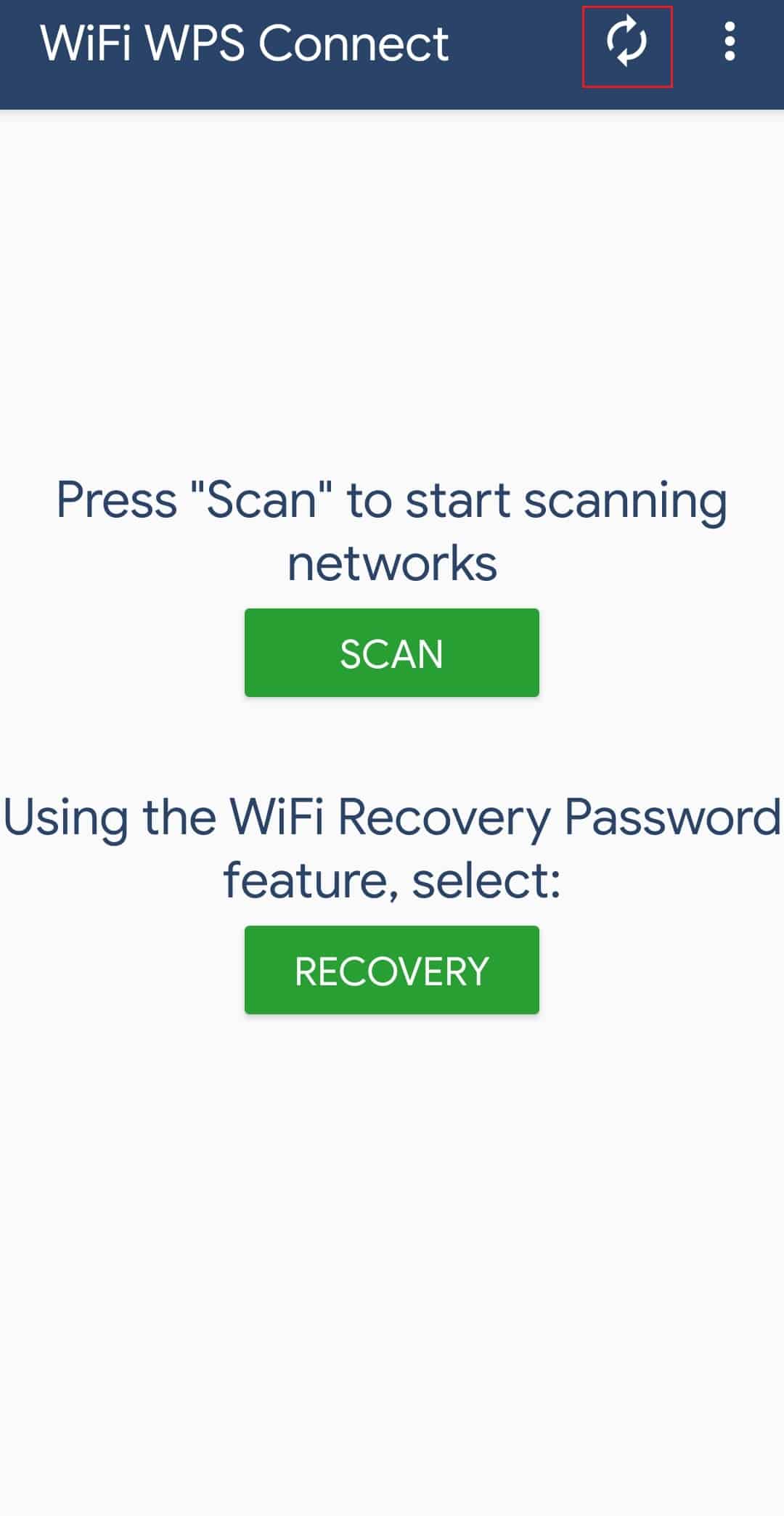
3. Setelah berhasil memuat semua perangkat terdekat dan detail dasarnya di bawahnya, ketuk WiFi yang ingin Anda retas.
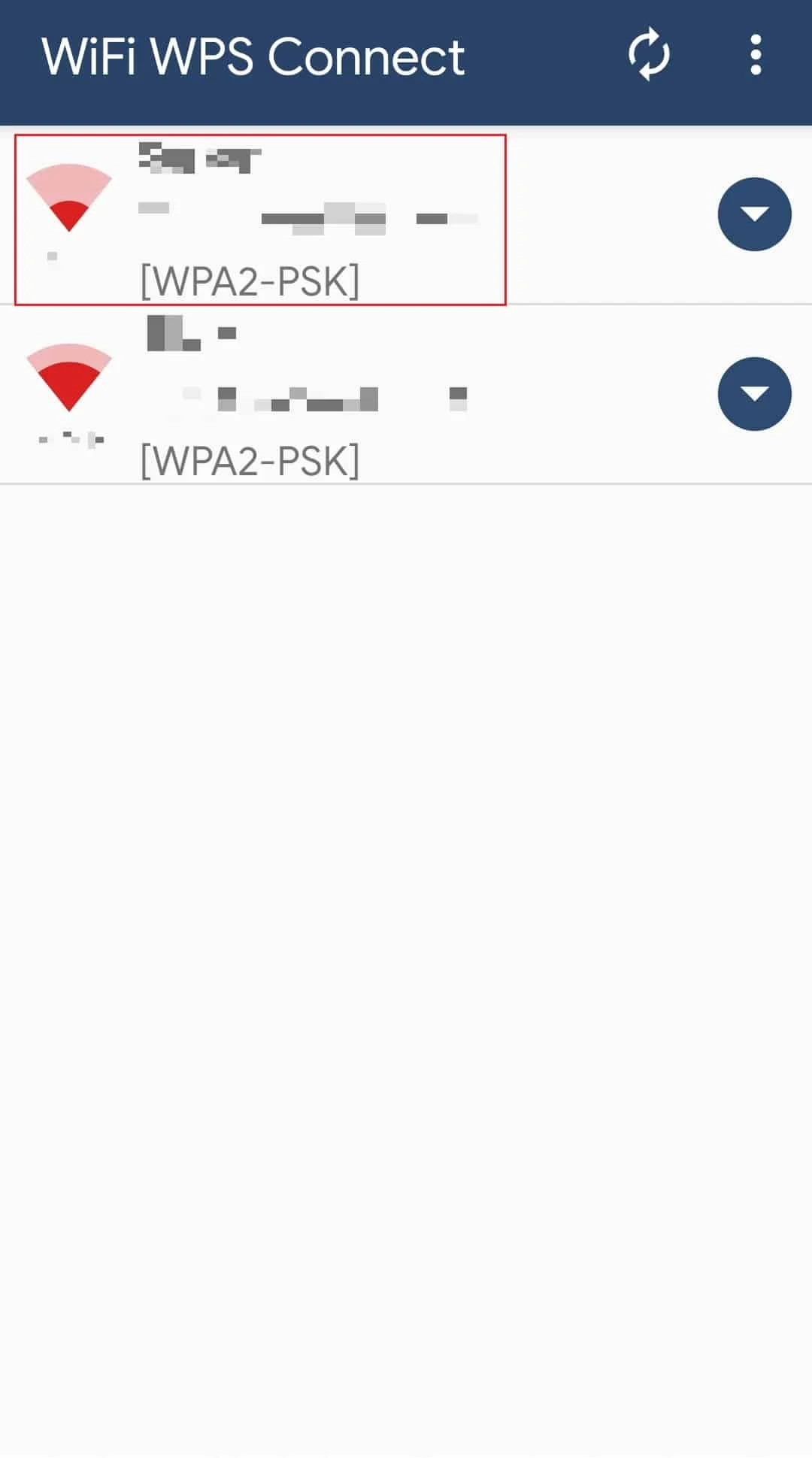
4. Akan muncul pop-up tentang keamanan Wifi dan CONNECT WITH PIN, CONNECT WITH KEY dan opsi lain di bawahnya.
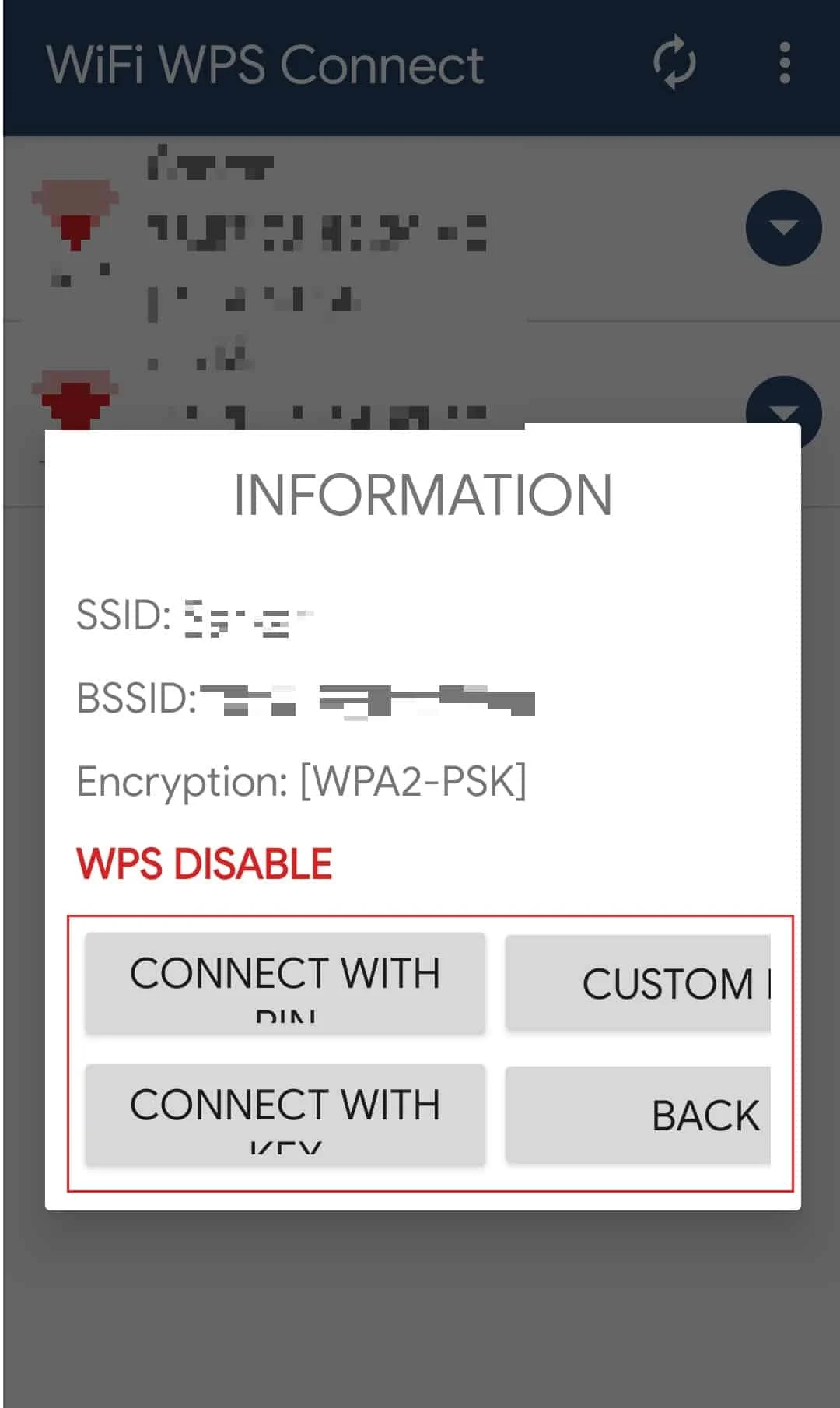
5. Coba satu per satu dengan mengklik kedua opsi dan kata sandi Wifi akan muncul dalam beberapa menit.
Direkomendasikan:
- Cara Mengonfigurasi Konfigurasi Surround PhysX
- Cara Memeriksa Apakah Anda Memiliki Surat Perintah
- Cara Meretas Instagram
- Perbaiki Wifi Extender Saya Terus Putus
Di atas adalah beberapa metode tentang cara meretas kata sandi WiFi melalui berbagai aplikasi dan program. Ingat, kami tidak mempromosikan penyalahgunaan salah satu metode ini dan di atas harus dilakukan di bawah pengawasan ahli atau untuk tujuan studi. Segala kerumitan lainnya sepenuhnya menjadi tanggung jawab Anda. Semoga artikel tentang cara meretas kata sandi WiFi menggunakan ponsel Android atau PC membantu Anda dalam beberapa hal. Bagikan tanggapan Anda di bagian komentar di bawah, dan juga bagikan pengalaman Anda serta aplikasi dan metode mana yang berhasil untuk Anda. Teruslah membaca dan sampai jumpa di artikel lain dengan topik lain.
